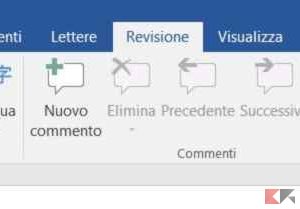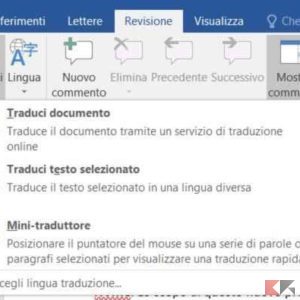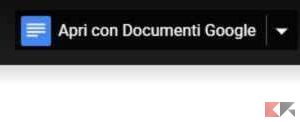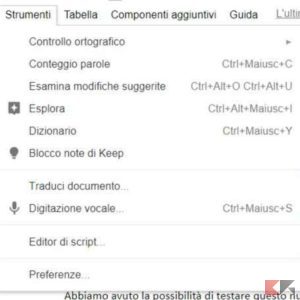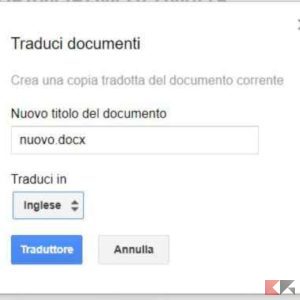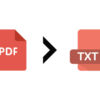Molti servizi online consentono di effettuare delle traduzioni di qualsiasi documento Word. Purtroppo, il più delle volte, questi tool stravolgono totalmente la formattazione dei testi. Eliminando quest’ultima, essi vengono resi praticamente illeggibili. Tuttavia, esistono alcune soluzioni completamente gratuite alle quali possiamo tranquillamente rivolgerci. Potremo effettuare le traduzioni direttamente con Word, oppure possiamo sfruttare il servizio Google Drive. Vediamo quindi come tradurre documenti Word in poche e semplici mosse.
Indice
Traduzione con Microsoft Word
Molti non ne sono a conoscenza, ma sfruttando il software Microsoft Word possiamo tradurre i documenti in modo facile e veloce. L’unica pecca è che non è possibile salvare il testo tradotto in un nuovo file DOC, in quanto il documento verrà mostrato nel browser. Tuttavia possiamo copiarlo in un nuovo file e salvarlo senza perdere la formattazione originale.
- Apriamo il documento da tradurre con Microsoft Word;
- Clicchiamo sulla scheda Revisione;
- Clicchiamo sul pulsante Traduci;
- A questo punto clicchiamo su Scegli lingua traduzione;
- Dal menu a tendina Traduzione da scegliamo la lingua originale del file;
- Dai due menu a tendina Traduzione in scegliamo la lingua in cui vogliamo tradurlo;
- Infine clicchiamo su OK.
Fatto questo, ci verrà mostrato il documento tradotto. Non ci resta altro che copiarlo e incollarlo su un nuovo file DOC e salvarlo.
In caso di problemi
Può succedere che non vengano visualizzate le lingue disponibili all’interno dei menu a tendina. In tal caso possiamo procedere in diversi modi.
Soluzione 1
- Apriamo il documento da tradurre;
- Spostiamoci nella scheda Revisione;
- Clicchiamo su Traduci;
- Clicchiamo su Scegli lingua traduzione;
- Rispondiamo in maniera affermativa all’avviso che ci compare;
- Clicchiamo su Rileva nuovi servizi di ricerca e clicchiamo su Si.
Soluzione 2
- Apriamo il Pannello di controllo;
- Clicchiamo su Disinstalla un programma;
- Selezioniamo la voce relativa a Microsoft Word o al pacchetto Office;
- Clicchiamo su Cambia e clicchiamo su Si;
- Spuntiamo l’opzione Aggiungi/rimuovi caratteristiche e clicchiamo su Continua;
- Espandiamo la voce Caratteristiche condivise di Office;
- Clicchiamo sulla freccia di Strumenti di correzione;
- Scegliamo l’opzione Esecuzione completa dal computer locale;
- Infine clicchiamo su Continua e poi su Chiudi.
Fatto questo, le lingue disponibili per la traduzione dovrebbero funzionare in maniera corretta.
Traduzione con Google Drive
Google Translate è uno dei migliori servizi di traduzione presenti attualmente in rete. Tuttavia non è consigliabile utilizzare direttamente Google Translate. Piuttosto utilizzeremo Google Drive, il quale ci consente di mantenere intatta la formattazione originale del documento.
- Colleghiamoci alla pagina principale cliccando su questo link;
- Effettuiamo l’accesso con il nostro account;
- Trasciniamo il documento da tradurre all’interno della sezione Cartelle;
- A questo punto apriamo il file appena caricato;
- Clicchiamo su Apri con Documenti Google;
- Clicchiamo sul menu Strumenti e poi sulla voce Traduci documento;
- Nel menu a tendina Traduci in scegliamo la lingua in cui vogliamo tradurre il documento;
- Digitiamo il nome da assegnare al nuovo file e clicchiamo su Traduttore;
- Torniamo nella pagina principale e clicchiamo con il tasto destro sul nuovo documento;
- Infine clicchiamo su Scarica.
Traduzione con SDL
Si tratta di un famoso tool online che permette di tradurre documenti Word conservando la formattazione originale del testo. È completamente gratuito e supporta file di massimo 5 MB.
- Dirigiamoci al sito cliccando su questo link;
- Selezioniamo le lingue di origine e di destinazione;
- Clicchiamo su Seleziona file e scegliamo il file;
- Una volta concluso il caricamento, basterà cliccare sul pulsante Download.
Fatto questo, inizierà il download del documento tradotto e verrà scaricato sul nostro computer.
Conclusioni
Come abbiamo visto, grazie a questi semplici metodi possiamo tradurre facilmente tutti i nostri documenti in formato DOC, il tutto senza perdere la formattazione originale del testo.